在现在这个数字化时代,手机和电脑已经成为我们日常生活中不可或缺的工具,想要在两者之间进行数据传输或共享文件,最方便的方式莫过于通过蓝牙连接。蓝牙技术已经成为我们生活中一个非常实用的功能,通过简单的操作即可实现手机和电脑之间的连接。接下来我们就来了解一下如何将手机连接到电脑上,以及手机和电脑如何进行蓝牙连接。
手机和电脑如何进行蓝牙连接
操作方法:
1.首先在手机端点开【设置】。
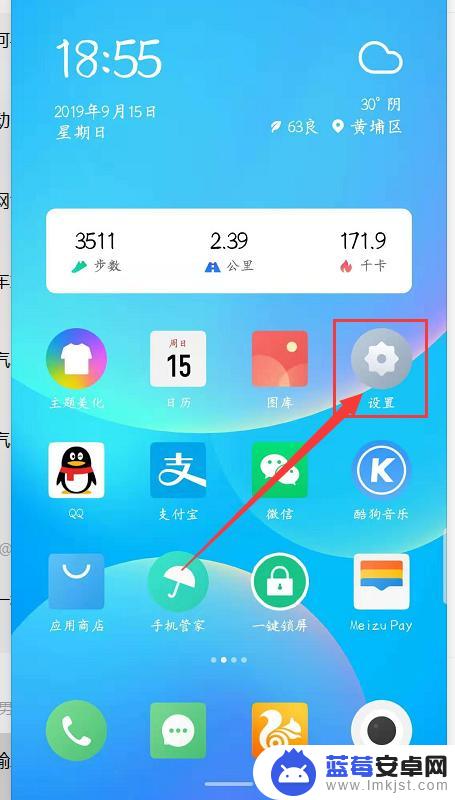
2.其次下拉屏幕到最底,点开【关于手机】。
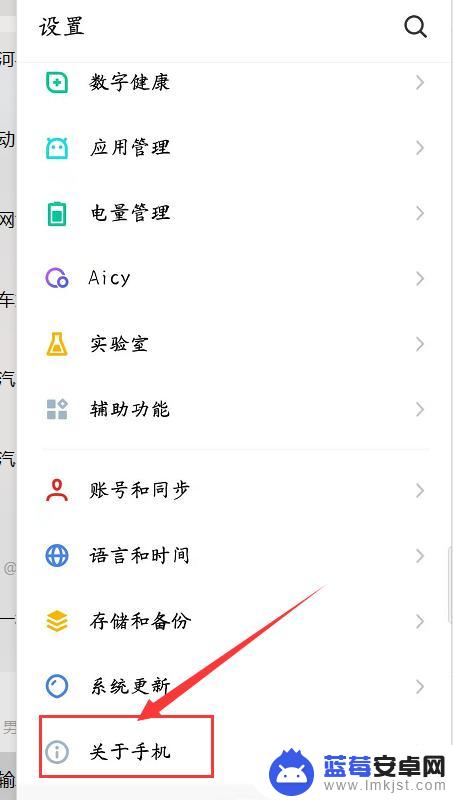
3.第三步:在该界面中找到【版本号】,快速连续点击【版本号】5次以上开启【开发者选项】。
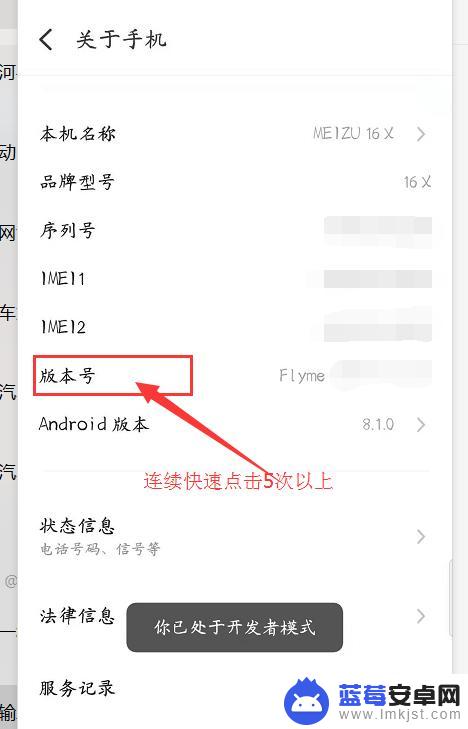
4.第四步:退回到【设置】界面,找到并点开【辅助功能】。
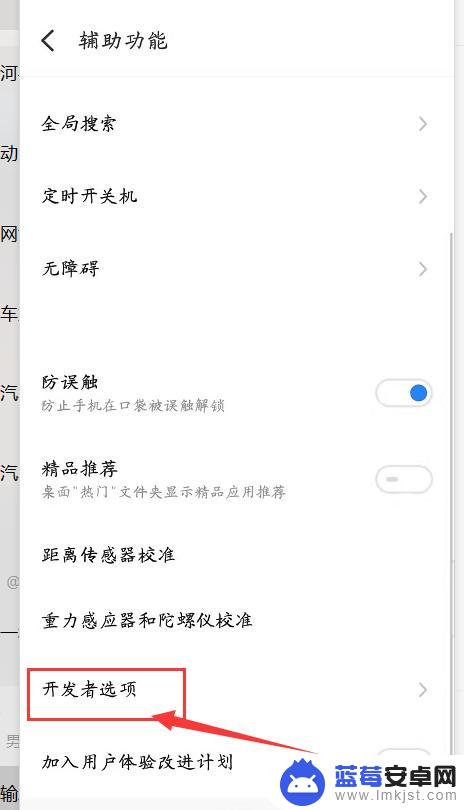
5.第五步:点开里面的【开发者选项】,将【USB调试】选项开启。
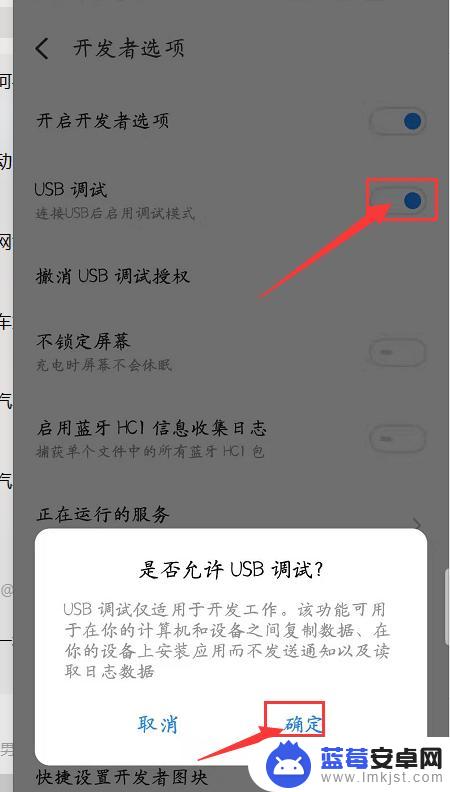
6.第六步:使用【手机数据线】将手机和电脑连接。然后下拉【状态栏】,点击【USB计算机连接】,勾选【文件传输】。就可以在电脑和手机之间传输文件
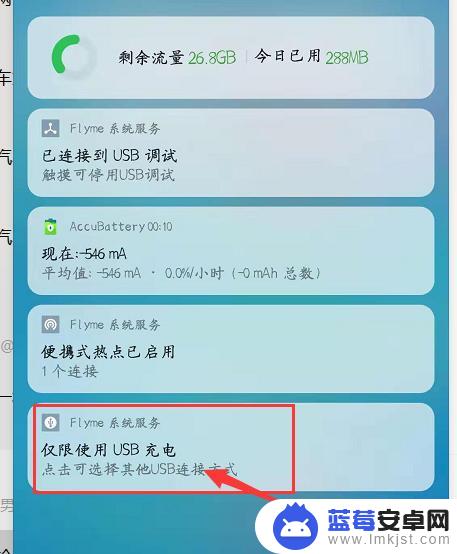
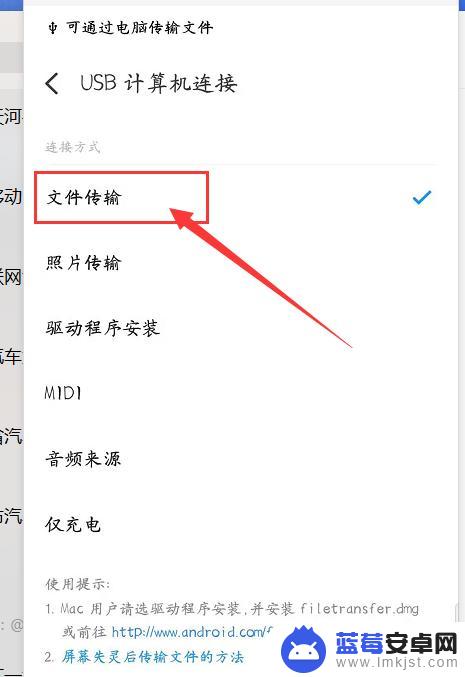
7.总结:
1、点开手机【设置】
2、下拉屏幕至最底,点开【关于手机】
3、连续快速点击5次以上【版本号】
4、点开【开发者选项】开启【USB调试】
5、数据线连接手机和电脑。
6、下拉状态栏,点开【USB计算机连接】。勾选【文件传输】。
以上就是如何将手机连接到电脑的全部内容,如果你遇到相同情况,请参照我的方法来处理,希望对你有所帮助。












